アリス配列キーボード Yamada Aliceの作り方
キット内容の確認
トッププレート … 1枚
ミドルプレート … 1枚
メインプレート … 1枚
ボトムプレ―ト … 2枚
細ピンヘッダ 1x48 … 1セット(分割されて入っています)
ゴム足(大) … 3個
ゴム足(小) … 3個
ジャンパーワイヤー … 1本
自身で用意して頂くパーツ
・PGA2040 … 1個
・Kailhスイッチ用PCBソケット … 84個
・MX互換スイッチ … 84個
・MX互換キーキャップ
キーサイズマップをご確認ください。
https://booth.pximg.net/3a4d6577-cfc5-4ca5-92b6-a2b233b974d5/i/3601881/236cba67-5e29-40bc-b3b9-2b0fc8f91e2c.png
・スタビライザー 2U … 3個
・ロータリーエンコーダ Alps EC12互換 ... 1個
・ロータリーエンコーダ用ノブ(対応最大直径25mm) ... 1個
LEDをつけたい方(なくても動きます)
・SK6812MINI-E … 84個
必要な工具
PGA2040の取り付け
PGA2040の動作確認
PGA2040の動作確認
上記のページに従ってRPI-RP2を表示させたら、RPI-RP2に
Yamada Alice
ファームウェアを追加するとデバイスモードに切り替わりキーボードして動作します。
ソースから作りたい方はこちら
Yamada Alice
以降はキーボードからQK_BOOT(Vialなどではreset表示)ボタンを押すとマスストレージモードになります。
LEDの取り付け
ソケットの取り付け
ロータリーエンコーダーの取り付け
スタビライザーの取り付け
アクリル積層の組み立て
アクリルをつける前にメインプレートにスタビライザーを取り付けて下さい。
ボトムプレート

まずボトムプレートのアクリルプレートの保護紙を取ってください。
セロテープや粘着テープを使えば取れると思います。
アクリルプレートに埃や細かい汚れがついている場合
保護紙を剥がしたときにアクリルプレートに埃や細かい汚れがついている場合
メインプレートにネジとスペーサーを取り付けたら、アクリル側をねじ止めしてください。
メインプレート側は強めでも問題ないですが、アクリル側は軽くきゅっと止めるくらいで大丈夫です。
あまり力を入れるとアクリルが割れるので注意してください。
ボトムプレートを取り付けたらをゴム足を作って好きな所に取り付けてください。
アンダーグローの光がプリズムのようになって気になる時
キーキャップの取り付け

トッププレート、ミドルプレートの保護紙を外してください。
汚れがついてる場合はボトムプレートと同じように洗ってください。
後はキースイッチ、キーキャップとノブを取り付ければ完成です!お疲れ様でした!
このキットをきっかけに自分や他の方が作っている自作キーボードに興味を持っていただければ幸いです。
予約キー
F24
レイヤー切替キーとして動作します
キーマップ等キーボードの設定変更
このファームウェアはVialに対応しているので、GUIベースでキーマップや設定を変更できます。
Web版
https://vial.rocks/
アプリ版
https://get.vial.today/download/
Vialの詳しい使い方はこちらをご覧ください。
では良い自キーライフを!
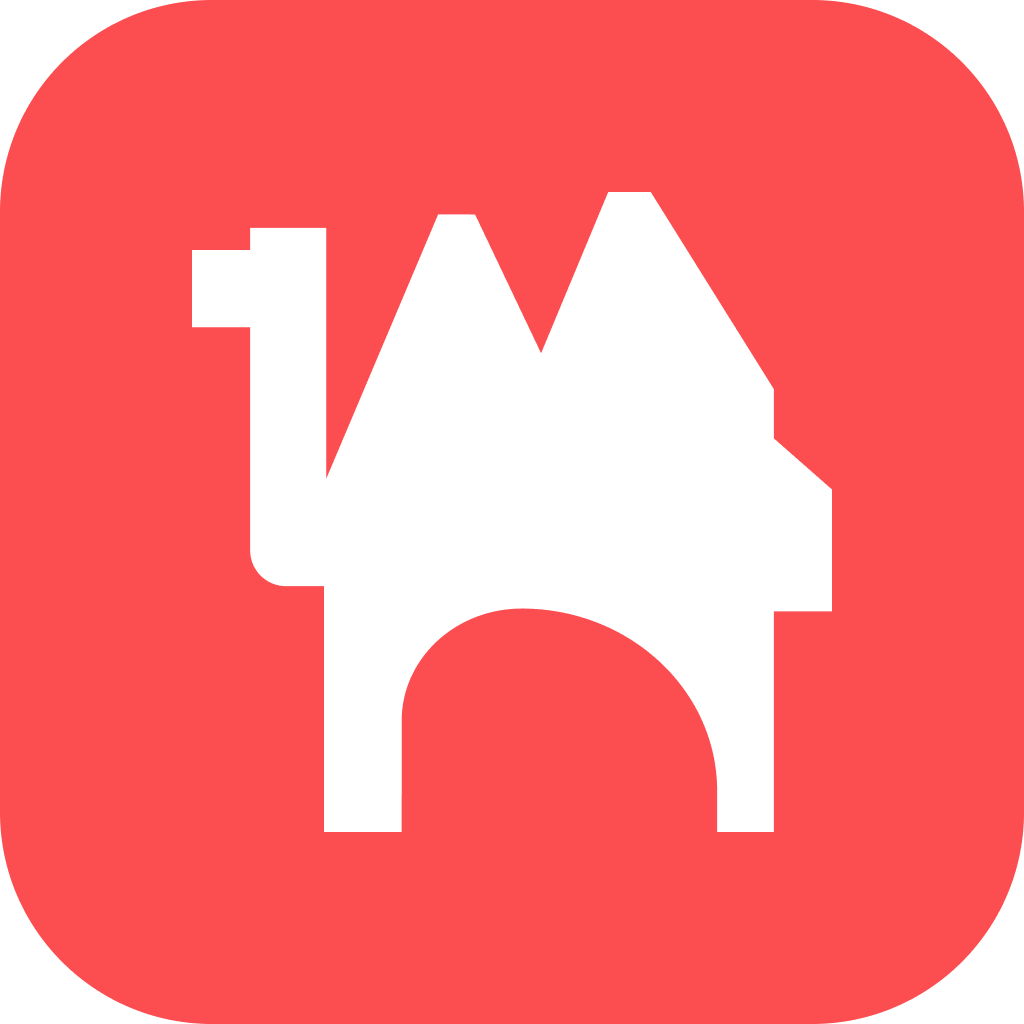 Booth
Booth